Si quieres darle un toque personal a tus correos electrónicos hoy te vamos a enseñar cómo configurar tu propia firma en Gmail. Haciéndolo, cada vez que mandes un correo electrónico este acabará siempre con la firma que tú configures.
Estas firmas son un texto que aparecerá siempre al final de tus correos electrónicos sin necesidad de que lo tengas que escribir cada vez que envías uno. Puedes utilizarlo para firmar con tu nombre y apellidos, adjuntar más información sobre tí o lo que quieras. Sólo ten en cuenta que es algo que todas las personas a las que le mandes un correo van a ver.
Cómo activar tu firma en Gmail
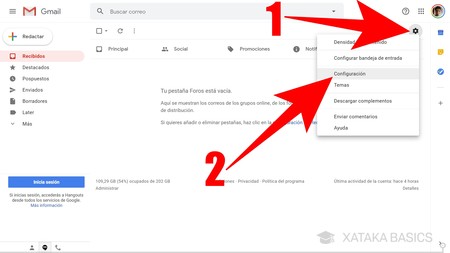
Lo primero que tienes que hacer es pulsar sobre el icono de la rueda dentada que tienes en la parte de arriba a la derecha de la pantalla. Cuando lo hagas se te desplegará el menú de opciones de Gmail, y entre las que aparecen tienes que pulsar sobre Configuración para entrar en la página de ajustes del servicio.
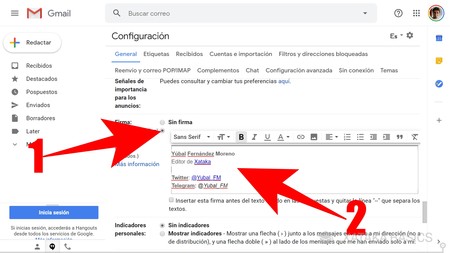
En la configuración asegúrate que estás en la sección General, y en ella baja hasta que te encuentres la opción Firma. Puedes elegir entre Sin Firma o activar un cuadro de texto en el que puedes escribir tu firma. Si lo haces, cada vez que envíes un correo electrónico, al final de este aparecerá la firma exactamente como la hayas escrito en este campo.
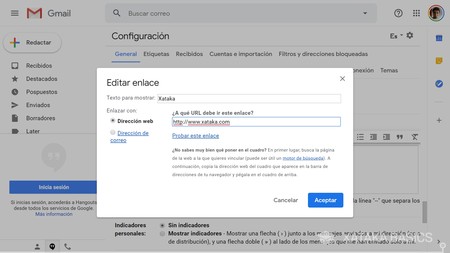
Google te ofrece varias herramientas básicas de edición de texto para que ajustes la firma a tus necesidaes. Vamos, que puedes escribir en este campo como si estuvieras utilizando Word o una herramienta parecida.. De hecho puedes incluso insertar enlaces a páginas web en ella. Cuando termines baja a la parte inferior de la pantalla y pulsa Guardar cambios.
Y así de simple es configurarte la firma a tu gusto. Es recomendable que le pegues una ojeada a las que puedas ver en algún correo que te hayan mandado para coger ideas. Si más adelante te arrepientes, será suficiente con marcar la casilla Sin firma para desactivarla. Al hacerlo la firma que hayas escrito no se borrará, y así podrás recuperarla o editarla siempre que quieras.






Entrar y enviar un comentario